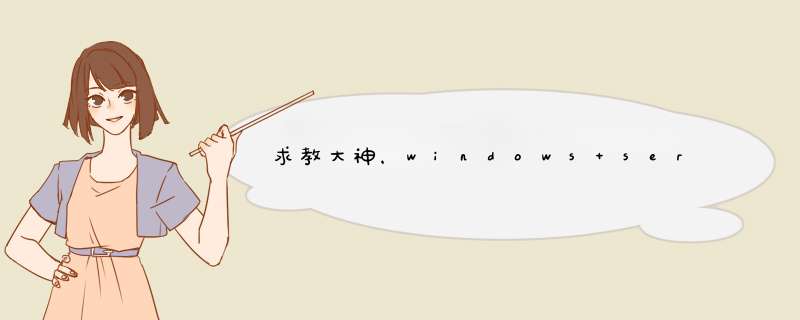
查看windows server2008服务器的重启日志记录步骤如下:
1、点击菜单栏左下角“开始”按钮,在右侧的菜单栏中点击“管理工具”选项。
2、在弹出的右侧菜单栏中点击“事件查看器”选项。
3、弹出的“事件查看器”界面右侧,左侧有“windows日志”选项,单击左侧“+”。
4、在展开的列表中选中“系统”这一选项可以看到系统产生的日志记录。
5、为了方便直接查找重启的日志,在右侧的菜单栏中点击“筛选当前日志…”。
6、在弹出的窗口中选择“筛选器”选项卡,并在“任务类别”这一选项框上方的框中输入“1074”的事件ID,接着点击下方的“确定”即可看到系统所有的重启日志记录。(注:“1074”为系统重启的事件ID)
7、若要查看详细信息,双击该条目即可。
以上为查看windows server2008服务器的重启日志记录步骤。
windowsserver2008环境下部署dns,还是比较容易的。下面我们来分别安装与配置dns服务器,安装dns服务的操作步骤如下:
一,以管理员账户登录到windows
server
2008系统,运行“开始”–“程序”–“管理工具”–“服务器管理器”出现如图:
运行“添加角色”向导:
选择“服务器角色”对话框中的“角色”列表框中选中“ns服务器”
复选框,单击“下一步”:
下一步:
点击“安装”
稍等片刻:
单击“关闭”按钮,返回“初始配置任务”窗口。单击“开始”–“管理工具”–“dns”选项:
为了使dns服务器能够将域名解析成ip地址,必须首先在dns区域中添加正向查找区域。右击“正向查找区域”选择“新建区域”:
出现:
下一步
在区域名称对话框中,输入在域名服务机构申请的正式域名,如:ip-tcp.com.下一步:
选择“创建新文件”,文件名使用默认即可。如果要从另一个dns服务器将记录文件复制到本地计算机,则选中“使用此现存文件”单选按钮,并输入现存文件的路径。单击“下一步”按钮:
选择“不允许动态更新”默认的就好,下一步:
单击“完成”按钮,完成向导,创建完成“ip-tcp.com”区域:
dns服务器配置完成后,要为所属的域(ip-tcp.com)提供域名解析服务,还必须在dns域中添加各种dns记录,如web及ftp等使用dns域名的网站等都需要添加dns记录来实现域名解析。以web网站来举例,就需要添加主机a记录:
选择“新建主机”:
在“名称”文本框中输入主机名称,如www,在“ip地址”文本框中键入主机对应的ip地址,单击添加主机按钮,提示主机记录创建成功,如图:
单击“确定”按钮,创建完成主机记录www.ip-tcp.com,如图:
这样的话,当用户访问该地址时,dns服务器即可自动解析成相应的ip地址。按照同样步骤,可以添加多个主机记录。
欢迎分享,转载请注明来源:夏雨云

 微信扫一扫
微信扫一扫
 支付宝扫一扫
支付宝扫一扫
评论列表(0条)